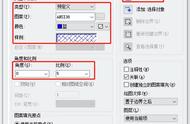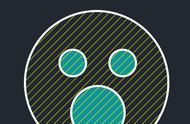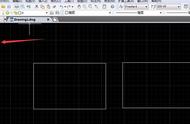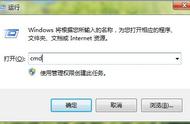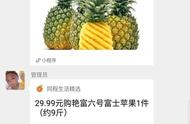在使用CAD软件绘图的过程中需要插入CAD图块时,XYZ轴可以设置成使用统一比例,也可以取消勾选“统一比例”,分别设置XYZ轴的比例,但有时候插入图块的时候发现“统一比例”选项是灰的,无法取消,也就是各个轴向只能使用相同的比例,如下图所示。

在上面的截图中可以看到对话框右侧的图块预览图的左下角有一个小的三菱形标记,这说明这个图块是一个注释性的图块,这种图块各轴向就无法设置不同的比例,只能使用统一比例。
什么是注释性?
CAD图纸中内容分为两种,一种是图形,一种就是注释(文字、标注、设备图例、填充等),图形通常按照1:1绘制,按不同比例来打印都可以,但注释图形的大小就跟打印比例有非常密切的关系,比如图纸上要求文字的高度是3,如果1:10打印,CAD图纸中文字高度需要设置成30,但如果1:100打印,图中文字就需要设置成300,一些示意性的图块也一样,需要根据打印比例不同进行调整。
假如一个图形要按照不同比例输出,比如建筑平面图旁边放置一张大样图,图形需要按1:100和1:10两个比例打印,此时就可以使用注释性来解决这个问题,设置了注释形后,这些图形可以根据视口比例自动调整大小,保证最终不同打印输出时注释大小相同。
图块的注释性怎么设置?
在定义CAD图块的时候,勾选“注释性”就可以将图块设置成注释性图块,如下图所示。

勾选“注释性”的同时,“按统一比例缩放”选项就会默认被勾选且无法修改。
在设置注释性后我们通常不必再去设置图块的比例,只需要在注释性比例列表中添加与视口比例匹配的比例,在视口中图块就会自动调整调整。在特性面板或输入OBJECTSCALE命令可以设置注释性比例,如下图所示。

如何取消图块的注释性?
解决办法,双击图块进入块编辑器,不选择任何图形,打开特性面板(CTRL 1),将注释性设置为否后,保存并退出块编辑器,就可以了。
浩辰CAD软件中添加注释性功能很多年了,但用得人并不多,因为要用好注释性,必须在画图之前就对图纸的布局有比较好的规划,会用到哪些比例,哪些注释需要设置注释性,否则使用过程中会遇到很多问题。